
In der Notizen-App auf dem iPhone können Sie wichtige Notizen sperren, um Ihre Privatsphäre zu schützen. Stellen Sie sicher, dass nur Personen mit dem Passwort auf diese vertraulichen Informationen zugreifen können, indem Sie einen Passcode für den Sperrbildschirm des Geräts oder einen benutzerdefinierten Passcode verwenden. Auf diese Weise können Benutzer wichtige Dinge sicher aufzeichnen und speichern, ohne sich Gedanken über unbefugten Zugriff oder das Risiko von Datenlecks machen zu müssen. Diese Funktion bietet Benutzern eine einfache und zuverlässige Möglichkeit, die Sicherheit persönlicher und vertraulicher Informationen zu schützen, sodass sie mit der Notes-App wichtige Zeitpläne, Aufgaben und andere wichtige Informationen sicherer aufzeichnen können.
... Auf gesperrte Notizen kann nicht zugegriffen werden.
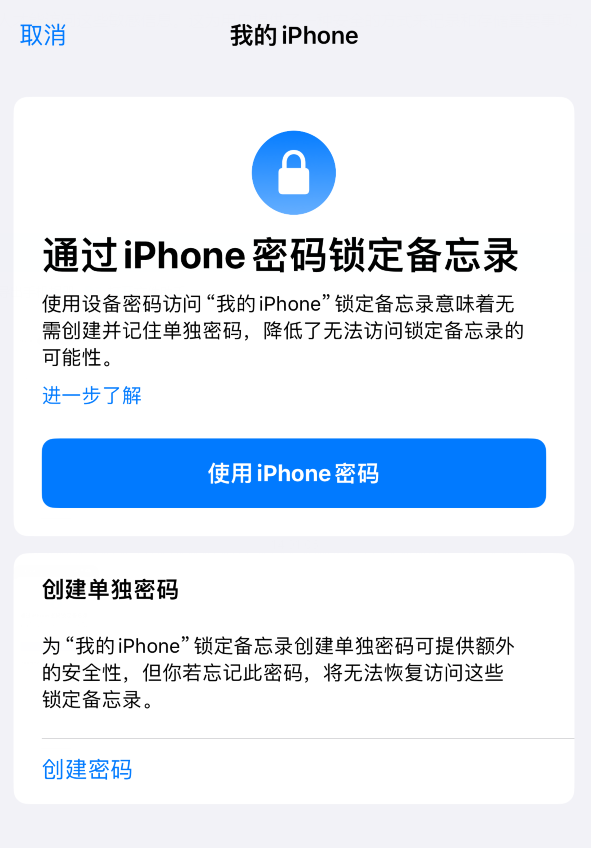
Wenn Sie Ihren Gerätepasscode verwenden, können Sie auch mit Face ID oder Touch ID auf gesperrte Notizen zugreifen.
Wenn Sie auf mehreren Geräten mit derselben Apple-ID angemeldet sind, können Sie auf jedem Gerät mit seinem eigenen Passwort (oder Anmeldepasswort auf dem Mac) auf gesperrte Notizen zugreifen.
Einstellungsmethode:
1 Gehen Sie zu „Einstellungen“ – „Memos“ – „Passwort“.
Wenn Sie mehrere Konten haben, wählen Sie bitte das Konto aus, für das Sie ein Passwort festlegen möchten.
2. Tippen Sie auf „Gerätepasscode verwenden“.
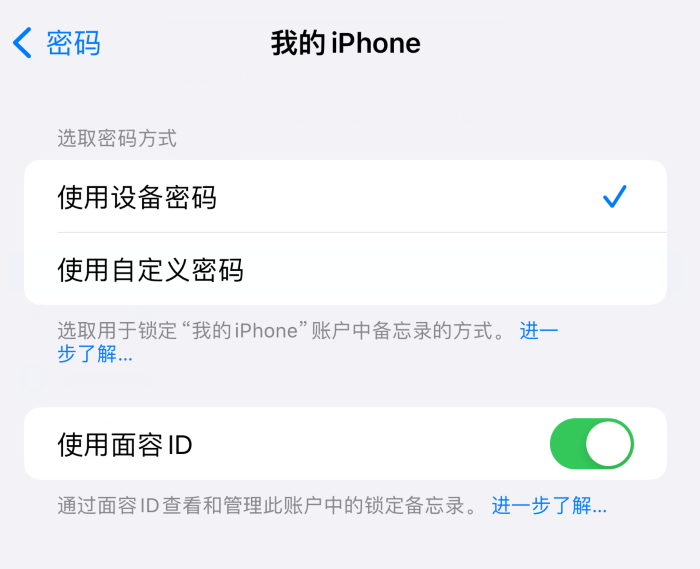
Für zusätzlichen Komfort können Sie auch Face ID oder Touch ID aktivieren.
Memos mit einem benutzerdefinierten Passwort sperren
Das Erstellen eines benutzerdefinierten Passworts für ein gesperrtes Memo bietet zusätzliche Sicherheit, aber Sie verlieren möglicherweise den Zugriff auf Ihre gesperrten Memos, wenn Sie Ihr Passwort vergessen. Merken Sie sich daher nach dem Festlegen unbedingt das von Ihnen festgelegte Passwort.
Verwenden Sie ein benutzerdefiniertes Passwort, um auf allen Geräten, die mit derselben Apple-ID angemeldet sind, auf Sperrnotizen zuzugreifen. Wenn Sie über mehrere iCloud- oder „Mein iPhone“-Konten verfügen, können Sie für jedes Konto ein anderes benutzerdefiniertes Passwort festlegen.
Einstellungsmethode:
1 Gehen Sie zu „Einstellungen“ – „Memos“ – „Passwort“.
Wenn Sie mehrere Konten haben, wählen Sie bitte das Konto aus, für das Sie ein Passwort festlegen möchten.
2. Tippen Sie auf „Benutzerdefiniertes Passwort verwenden“.
Für zusätzlichen Komfort können Sie auch Face ID oder Touch ID aktivieren.
Verwenden Sie Face ID oder Touch ID nicht als einzige Möglichkeit, Notizen zu entsperren. Wenn Sie Ihre Face ID- oder Touch ID-Einstellungen aktualisieren oder Ihr Notes-Passwort ändern möchten, müssen Sie Ihr Notes-Passwort erneut eingeben.
Wichtig: Wenn Sie Ihren benutzerdefinierten Passcode vergessen und nicht mit Face ID oder Touch ID auf Ihre gesperrten Notizen zugreifen können, können Sie diese nicht anzeigen und öffnen.
Sie können ein benutzerdefiniertes Passwort zurücksetzen, aber dieser Vorgang ermöglicht Ihnen auch keinen Zugriff auf zuvor gesperrte Notizen. Das neue benutzerdefinierte Passwort gilt für alle Notizen, die von nun an gesperrt sind. Sie können zu „Einstellungen“ – „Memos“ – „Passwort“ – „Passwort zurücksetzen“ gehen, um es zurückzusetzen.
Kann vom benutzerdefinierten Passwort zum Gerätepasswort wechseln:
Wenn Sie ein benutzerdefiniertes Passwort verwenden, können Sie zur Verwendung eines Gerätepassworts wechseln. Gehen Sie zu Einstellungen – Notizen – Passwörter, wählen Sie das Konto aus (falls Sie mehr als eines haben) und tippen Sie dann auf Gerätepasswort verwenden.
Das obige ist der detaillierte Inhalt voniPhone-Tipps: Zwei Möglichkeiten, Notizen zu sperren. Für weitere Informationen folgen Sie bitte anderen verwandten Artikeln auf der PHP chinesischen Website!
 Was bedeutet Apple LTE-Netzwerk?
Was bedeutet Apple LTE-Netzwerk?
 Die Rolle des „Bitte nicht stören'-Modus von Apple
Die Rolle des „Bitte nicht stören'-Modus von Apple
 So lösen Sie das Problem, dass Apple nicht mehr als 200 Dateien herunterladen kann
So lösen Sie das Problem, dass Apple nicht mehr als 200 Dateien herunterladen kann
 Was sind die Unterschiede zwischen Springcloud und Dubbo?
Was sind die Unterschiede zwischen Springcloud und Dubbo?
 Einführung in die Velocity-Syntax
Einführung in die Velocity-Syntax
 Welche Suchseiten gibt es?
Welche Suchseiten gibt es?
 Welche Software ist Openal?
Welche Software ist Openal?
 So importieren Sie MDF-Dateien in die Datenbank
So importieren Sie MDF-Dateien in die Datenbank




